Anuncio
 El equipo de Canonical está trabajando duro para cambiar la forma en que la gente piensa Ubuntu, y Unity es el último esfuerzo en ese frente. Anunciado por Canonical el mes pasado, Unity es un escritorio alternativo destinado a fabricantes de equipos originales que desean ofrecer un suplemento de "web instantánea" a Windows.
El equipo de Canonical está trabajando duro para cambiar la forma en que la gente piensa Ubuntu, y Unity es el último esfuerzo en ese frente. Anunciado por Canonical el mes pasado, Unity es un escritorio alternativo destinado a fabricantes de equipos originales que desean ofrecer un suplemento de "web instantánea" a Windows.
Con este fin, el equipo diseñó un entorno que toma prestadas piezas de Mac OSX y Windows 7, pero también tiene la intención de presentar lo mejor de Ubuntu. La unidad no ha terminado realmente, pero al ser Ubuntu, eres más que bienvenido a darle un giro a este escritorio para Ubuntu.
Si ya tiene Ubuntu o Ubuntu Netbook Edition en funcionamiento, ¡comencemos!
Instalación
Lo primero que deberá hacer es agregar el PPA de Unity a su Ubuntu. Abra una terminal (está debajo de "Accesorios"En el menú.) Ingrese las siguientes líneas, una a la vez, seguido de la tecla" Enter ":
sudo add-apt-repository ppa: canonical-dx-team / une
sudo apt-get update
sudo apt-get upgrade
sudo apt-get install unity
Esto puede llevar un tiempo, y deberá seguir algunas indicaciones en el camino, pero cuando termine, tendrá el entorno de Unity completamente instalado. No reemplazará su escritorio actual, aunque algunos paquetes pueden ser reemplazados. De hecho, puede iniciar sesión en Unity o en su escritorio habitual en cualquier momento.
Para iniciar sesión en Unity, simplemente cierre sesión en su sesión actual. Escriba su nombre de usuario y verá un "Sesión"En la parte inferior de la pantalla. Seleccione el escritorio de Unity e inicie sesión, y Unity se abrirá casi instantáneamente.
Mira y siente
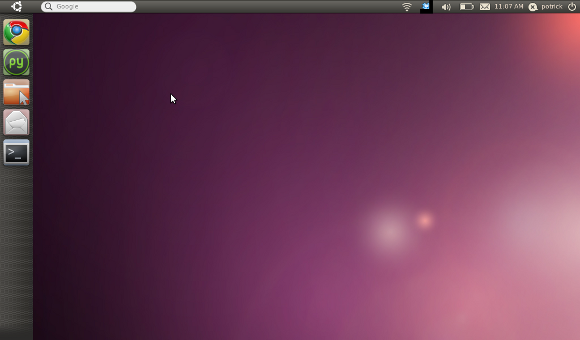
Como puede ver, la interfaz de Unity es realmente simple. Una barra similar a Windows 7 domina el lado izquierdo de la pantalla, mientras que en la parte superior hay una barra con la mayoría de los elementos del panel estándar. Falta por completo un menú de aplicaciones de cualquier tipo; parece que Canonical espera dirigir a los usuarios hacia una carpeta de "Aplicaciones" tipo Mac:

Esta carpeta contiene enlaces a cada programa instalado en la computadora. Arrastrar estos íconos al dock no funciona actualmente, pero puedes ejecutarlos y luego hacer clic derecho en sus íconos en el dock para agregarlos permanentemente al dock. Esta es, a partir de este momento, la única forma de agregar iconos al dock.
¿En cuanto al icono de Ubuntu en la esquina superior izquierda? No es un menú de aplicaciones, aunque esto es lo que los usuarios de Ubuntu están capacitados para esperar. En su lugar, muestra todas las ventanas abiertas actualmente, de manera similar a Exponer en Mac.

Como dije, algunas ideas se toman prestadas de OSX y otras de Windows 7. ¿Qué hay de nuevo? Bueno, la barra de Google en la esquina superior derecha para uno. Esta es una herramienta bastante simplista; todo lo que hace es iniciar una búsqueda de Google en su barra de herramientas predeterminada.
También encontrará los menús de notificación estándar de Ubuntu en el lado derecho de la barra, incluido el que integra todas tus bandejas de entrada Ubuntu 10.04 integra todas sus bandejas de entrada [Linux] Lee mas . En particular, el reloj ha sido reemplazado por una interfaz más simple:
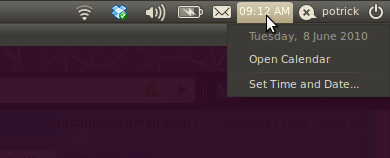
Estos menús de notificaciones están aquí, pero la barra no es un panel Gnome. De hecho, si eres un geek de Ubuntu como yo, notarás rápidamente que el atajo "Ctl F2" para que aparezca el diálogo "Ejecutar" no funciona. El panel de Gnome simplemente no forma parte de esta configuración.
Siendo un entorno de escritorio todavía en desarrollo, hay algunos errores. Algunas aplicaciones no se muestran correctamente en el dock, incluido The Gimp y todo lo relacionado con Adobe Air:

Tenga en cuenta que no hay ningún icono en la bandeja para TweetDeck. Como se mencionó anteriormente, intentar arrastrar un ícono al dock no lo agregará; en su lugar, bloqueará el sistema.
También siento que agregar un dock al lado izquierdo de la pantalla ocupa mucho espacio y, como tal, hace que mi netbook se sienta aún más pequeña de lo que ya es. Quizás en algún momento en el futuro podamos reducir el tamaño del muelle o permitir que se oculte automáticamente.
Conclusión
La unidad es una idea interesante, pero es en gran medida un trabajo en proyecto. A usted mismo le encanta usarlo, es relativamente estable, pero yo mismo todavía no puedo pensar en un uso para él.
Espero que en algún momento este escritorio para Ubuntu sea la adición liviana a Ubuntu que he estado esperando. En mi trabajo con Boulder Community Computers, siempre estoy buscando formas de usar Ubuntu para dar nueva vida a las computadoras viejas, pero parece que Unity aún no es la solución que estoy buscando.
¿Qué piensan ustedes? ¿Te gusta cómo Unity hace sentir el escritorio de Ubuntu, o es demasiado parecido a Mac para tus gustos? ¿Estás emocionado por lo que podría llegar a ser o crees que ahora es perfectamente utilizable? Háganos saber en los comentarios a continuación.
¿Tiene ideas alternativas para usar Ubuntu para dar nueva vida a las computadoras viejas? Te agradecería que me lo hicieras saber también, ya sea aquí o en el blog de Boulder Community Computers.
Justin Pot es un periodista de tecnología con sede en Portland, Oregon. Le encanta la tecnología, las personas y la naturaleza, y trata de disfrutar los tres siempre que sea posible. Puedes chatear con Justin en Twitter, ahora mismo.

